版权声明:本文为博主原创文章,未经博主允许不得转载。 https://blog.csdn.net/qq_33188180/article/details/86490862
部署的过程中遇到了很多坑,不过还是成功了。写出来分享一下。
第一步:
安装客户端SSH连接工具Xshell,安装上传文件的ftp工具Xftp6.如图:![]() ,
,
以Xshell为例,然后文件-->新建 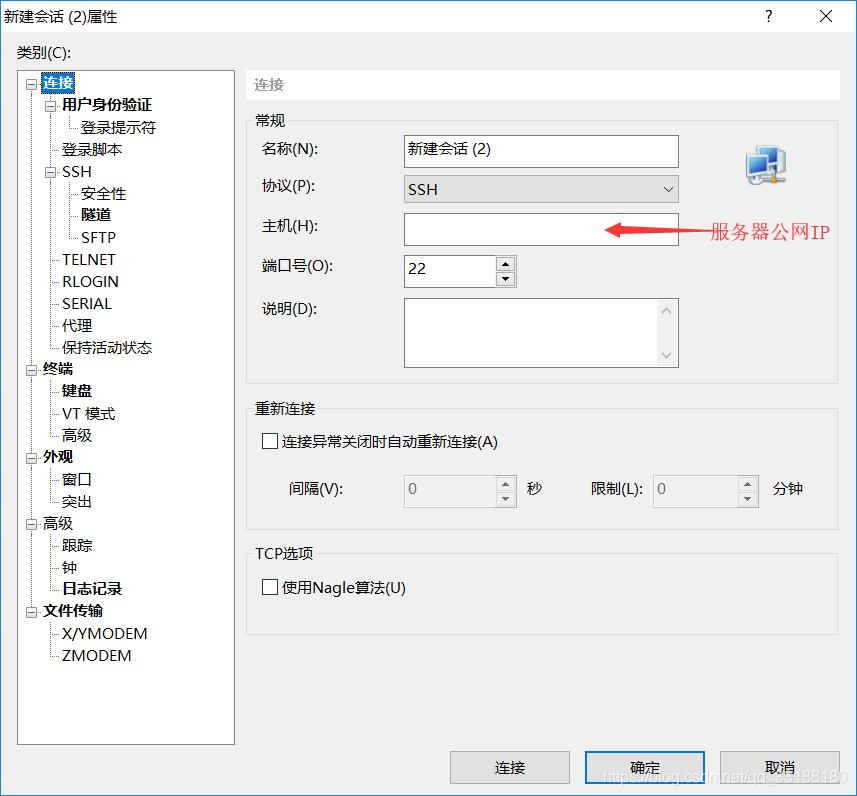 ,点击确定,在随后的密码框内输入你的秘钥。
,点击确定,在随后的密码框内输入你的秘钥。
如图所示,表示建立连接成功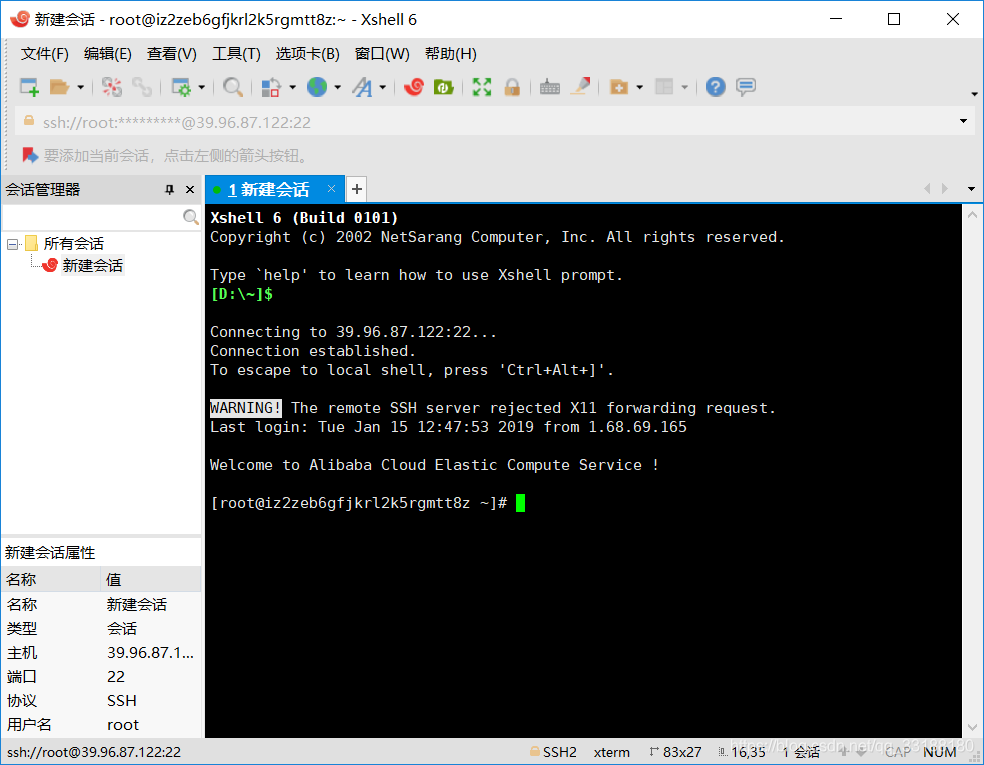 。同样Xftp6步骤同上。
。同样Xftp6步骤同上。
第二步:
进入官网:http://www.oracle.com/technetwork/java/javase/downloads/jdk8-downloads-2133151.html
方法一:下载安装包到本地,再上传到服务器
根据系统选择相应版本,服务器是centos7 64位的,所以选择下载linux x64的安装包
下载成功后,使用xtfp6将安装包上传到/usr/local(根据自己习惯,选择目录)目录下
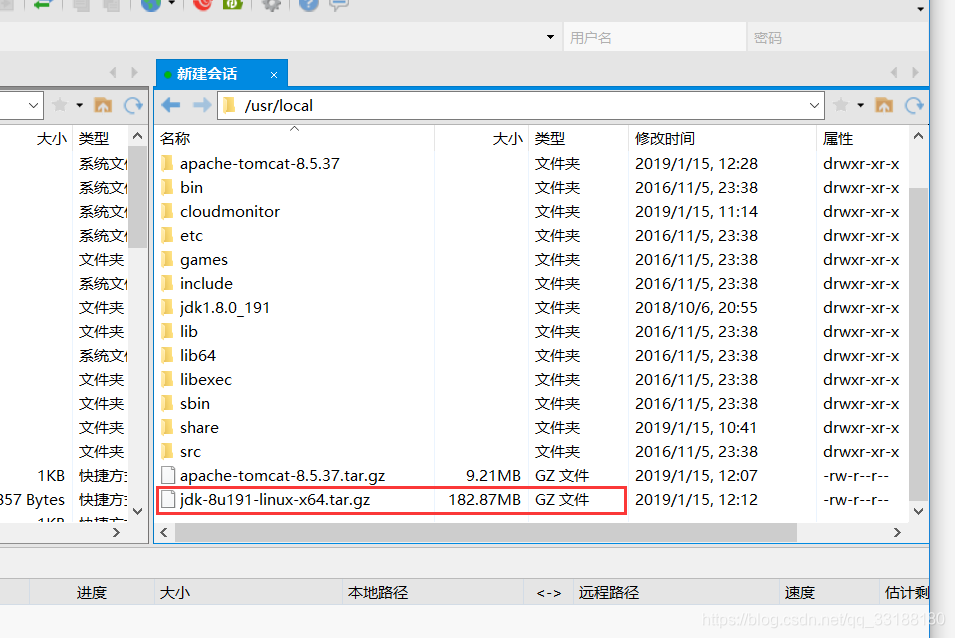
方法二:wget下载
复制安装包下载路径:
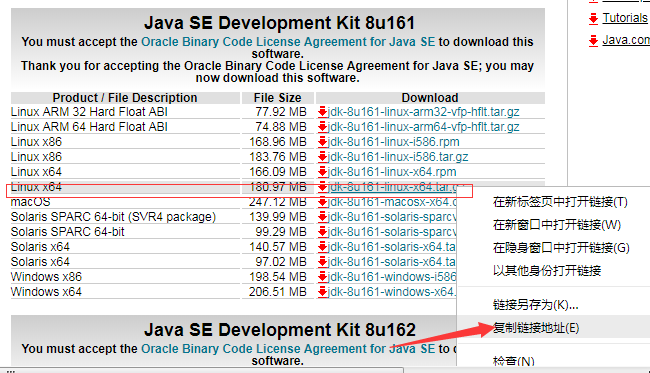
执行wget命令:
wget --no-cookies --header "Cookie: oraclelicense=accept-securebackup-cookie;" http://download.oracle.com/otn-pub/java/jdk/8u161-b12/2f38c3b165be4555a1fa6e98c45e0808/jdk-8u161-linux-x64.tar.gz
如下图所示:
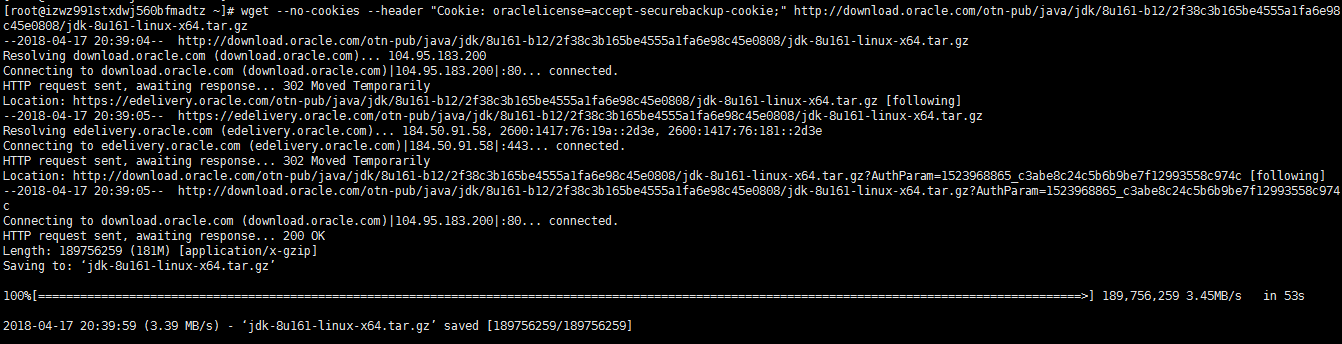
我使用的第一种方法。(因为图形界面比较易懂。哈哈)我尝试了第二种方法,发现后面解压的时候不正确,原来必须先进入指定目录,再进行wget下载。
第三步:解压
进入安装包所在路径
cd /usr/local
进行解压
tar -zxvf 安装包的名字 (例如 tar -zxvf jdk-8u161-linux-x64.tar.gz)
第四步: 环境变量配置
打开系统环境变量配置文件:
vim /etc/profile
在profile文件末尾加上如下内容:
## JAVA JAVA_HOME=/usr/local/解压后的jdk文件夹名称 JRE_HOME=/usr/local/解压后的jdk文件夹名称/jre PATH=$PATH:$JAVA_HOME/bin:$JRE_HOME/bin CLASSPATH=.:$JAVA_HOME/lib/dt.jar:$JAVA_HOME/lib/tools.jar:$JRE_HOME/lib export JAVA_HOME JRE_HOME PATH CLASSPATH
编辑完成按ESC退出编辑状态。然后输入:wq保存退出。
第五步:配置文件生效
为了使得配置文件立即生效,执行如下命令
source /etc/profile
第六步:测试jdk是否安装成功
查看jdk版本信息:
java -version
控制台输出如下信息,表示安装成功:
